Diagnosticare e risolvere i problemi con l'appliance Azure Migrate
La funzionalità diagnostica e risoluzione nell'appliance Azure Migrate consente agli utenti di identificare e valutare autonomamente eventuali problemi relativi alla configurazione dell'appliance che potrebbero bloccare l'avvio dell'individuazione o dei problemi relativi a un'operazione di migrazione in corso, ad esempio individuazione, valutazione e/o replica (nel caso dell'appliance VMware) dall'appliance.
È possibile eseguire diagnostica e risolvere in qualsiasi momento da Gestione configurazione appliance per generare un report di diagnostica. Il report fornisce informazioni sui controlli eseguiti, sul relativo stato, sui problemi identificati e sui passaggi consigliati per risolvere i problemi.
Importante
La funzionalità di diagnostica e risoluzione è attualmente disponibile in anteprima per l'appliance Azure Migrate. Questa anteprima è coperta dal supporto tecnico e può essere usata per i carichi di lavoro di produzione. Per altre informazioni, vedere le Condizioni supplementari per l'uso delle anteprime di Microsoft Azure.
Controlli di diagnostica
Diagnosticare e risolvere esegue alcune prevalidazioni per verificare se i file di configurazione necessari non sono mancanti o bloccati da un software antivirus nell'appliance ed esegue i controlli seguenti:
| Categoria | Controllo di diagnostica | Descrizione |
|---|---|---|
| Controlli dei prerequisiti | Controlli della connettività | Controlla se l'appliance dispone di connettività ad Azure direttamente o tramite proxy. |
| Controllo sincronizzazione ora | Controlla se l'ora del server dell'appliance è sincronizzata con l'ora di rete. | |
| Controllo aggiornamento automatico | Controlla se l'aggiornamento automatico è abilitato e se tutti gli agenti in esecuzione nell'appliance sono aggiornati. | |
| Controllo VDDK | Controlla se i file VDDK necessari vengono scaricati e copiati nel percorso richiesto nel server dell'appliance. | |
| Integrità dei servizi controlli | Stato operativo | Controlla se gli agenti nell'appliance sono in esecuzione. In caso contrario, l'appliance viene risolta automaticamente riavviando gli agenti. |
| Connettività dell'endpoint di servizio | Controlla se gli agenti possono comunicare con i rispettivi servizi in Azure direttamente o tramite proxy. | |
| Controlli specifici di Azure | Disponibilità dell'app Microsoft Entra* | Controlla se l'app Microsoft Entra creata durante la registrazione dell'appliance è disponibile ed è accessibile dall'appliance. |
| Eseguire la migrazione della disponibilità del progetto* | Controlla se il progetto Migrate in cui l'appliance è ancora registrata esiste ed è accessibile dall'appliance. | |
| Disponibilità delle risorse essenziali* | Verifica se le risorse di migrazione create durante la registrazione dell'appliance sono ancora presenti e sono accessibili dall'appliance. | |
| Controlli specifici dell'appliance | Disponibilità del certificato di Key Vault* | Controlla se il certificato scaricato da Key Vault durante la registrazione dell'appliance è ancora disponibile nel server dell'appliance. In caso contrario, l'appliance esegue di nuovo il download del certificato, purché l'insieme di credenziali delle chiavi sia disponibile e accessibile. |
| Disponibilità dell'archivio credenziali | Controlla se le risorse dell'archivio credenziali nel server dell'appliance non vengono spostate/eliminate/modificate. | |
| Componenti dell'appliance di replica/Azure Site Recovery | Controlla se lo stesso server viene usato anche per installare i componenti dell'appliance di Azure Site Recovery/replica. L'installazione di Azure Migrate e dell'appliance di replica (per la migrazione basata su agente) nello stesso server non è supportata. | |
| Disponibilità delle licenze del sistema operativo | Verifica se la licenza di valutazione nel server dell'appliance creata da OVA/VHD è ancora valida. La licenza di valutazione di Windows Server 2022 è valida per 180 giorni. | |
| Utilizzo cpu e memoria | Controlla la CPU e la memoria utilizzata dagli agenti di migrazione nel server dell'appliance. |
*controllato e segnalato solo se l'appliance è già registrata. Questi controlli vengono eseguiti nel contesto dell'utente di Azure corrente connesso all'appliance.
Esecuzione di controlli di diagnostica
Se si verificano problemi con l'appliance durante la configurazione o si verificano problemi con le operazioni di migrazione in corso, ad esempio l'individuazione, la valutazione e/o la replica (per l'appliance VMware) nel portale, è possibile passare a Gestione configurazione appliance ed eseguire la diagnostica.
Nota
Attualmente è possibile diagnosticare e risolvere i controlli relativi alla connettività dell'appliance ad Azure, alla disponibilità delle risorse necessarie nel server dell'appliance e/o in Azure. I problemi di connettività o individuazione con l'ambiente di origine come host vCenter/ESXi/host Hyper-V/vm/server fisici non sono attualmente trattati in Diagnostica e risoluzione.
Selezionare Diagnostica e risolvi nella barra multifunzione nella parte superiore di Configuration Manager.
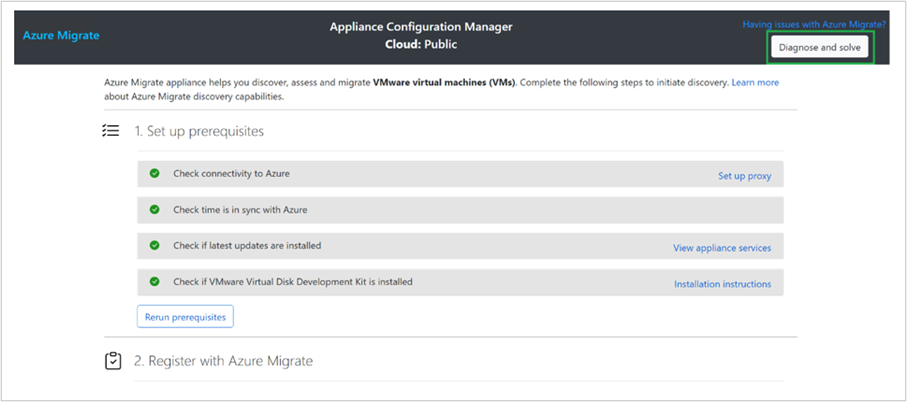
Dopo aver selezionato Diagnostica e risolvi, l'appliance avvia automaticamente l'esecuzione dei controlli di diagnostica. Il completamento di questa operazione può richiedere circa 5 minuti. Verrà visualizzato il timestamp dell'ultimo report di diagnostica, se sono stati eseguiti i controlli prima.
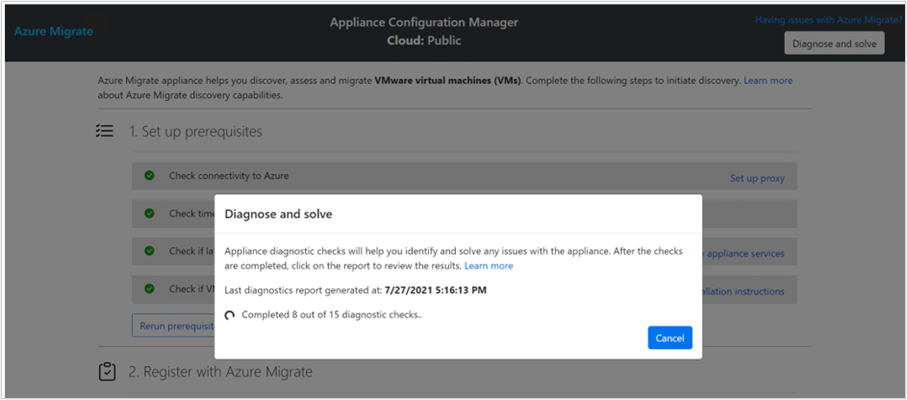
Al termine dei controlli di diagnostica, è possibile visualizzare il report in un'altra scheda in cui è possibile sceglierlo in formato PDF oppure passare a questo percorso C:\Users\Public\Desktop\DiagnosticsReport nel server dell'appliance in cui il report viene salvato automaticamente in formato HTML.
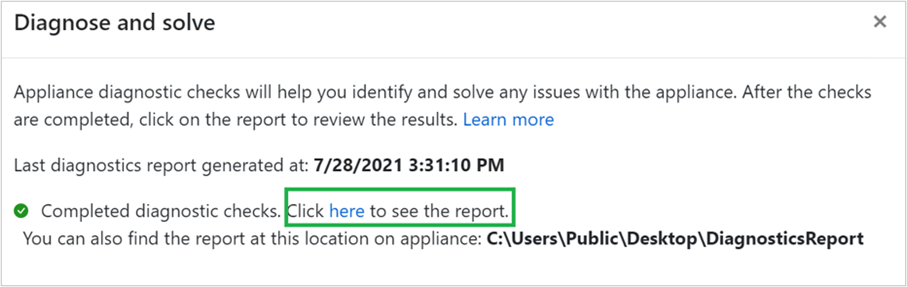
Il report fornisce informazioni sui controlli eseguiti, sul relativo stato, sui problemi identificati e sui passaggi consigliati per risolvere i problemi.
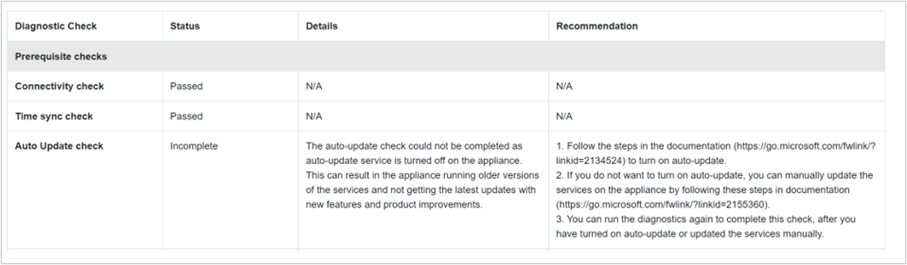
È possibile seguire i passaggi di correzione nel report per risolvere un problema. Se non si riesce a risolvere il problema, è consigliabile allegare il report di diagnostica durante la creazione di un caso di supporto Microsoft in modo da accelerare la risoluzione.
Passaggi successivi
Se si verificano problemi non trattati in Diagnosticare e risolvere i problemi, è possibile passare alla risoluzione dei problemi dell'appliance di Azure Migrate per trovare i passaggi di correzione.